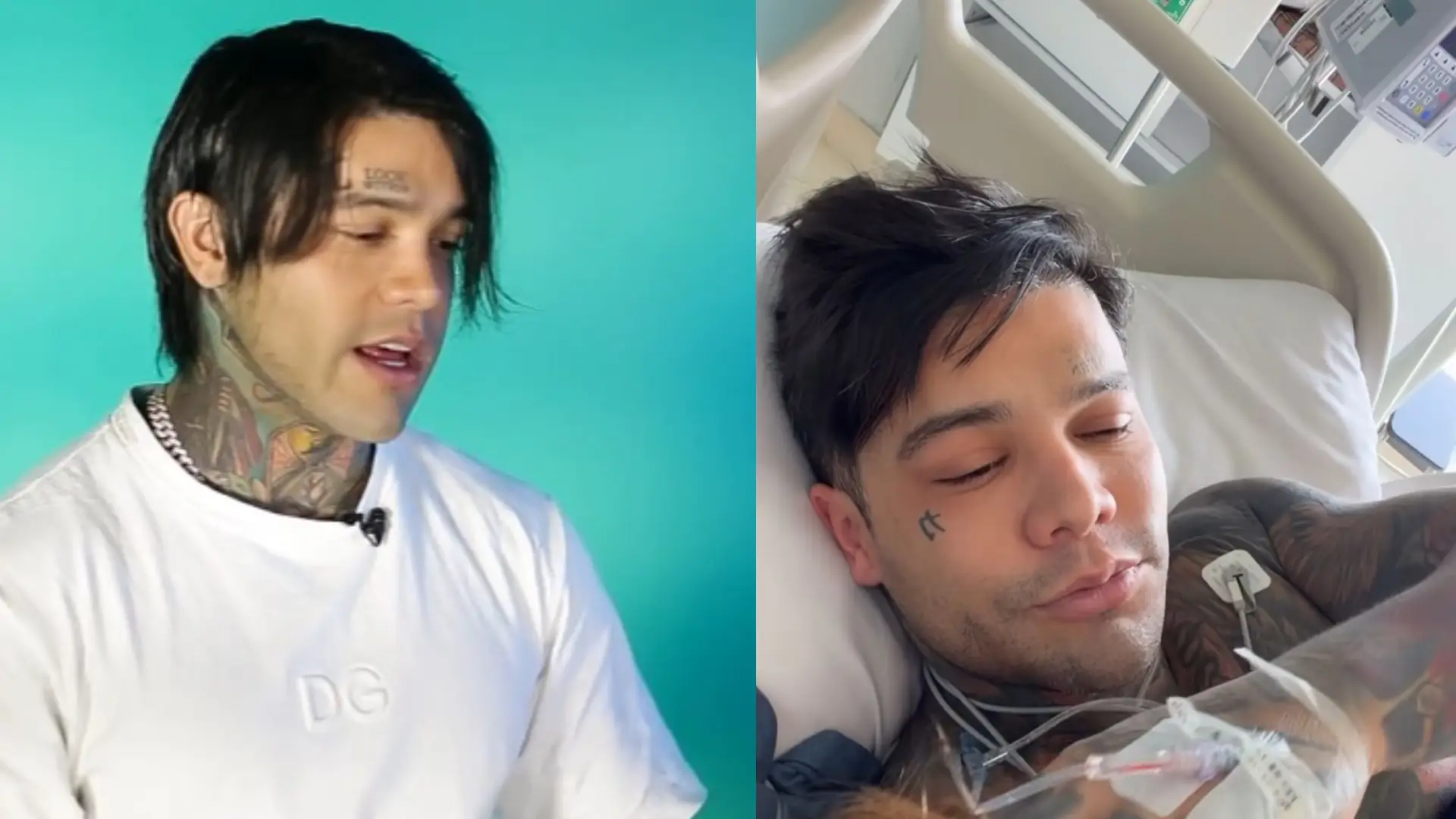Cómo acelerar las descargas lentas en Google Chrome
Al activar las funciones ocultas de Chrome, la navegación mejorará y las descargas serán más rápidas.
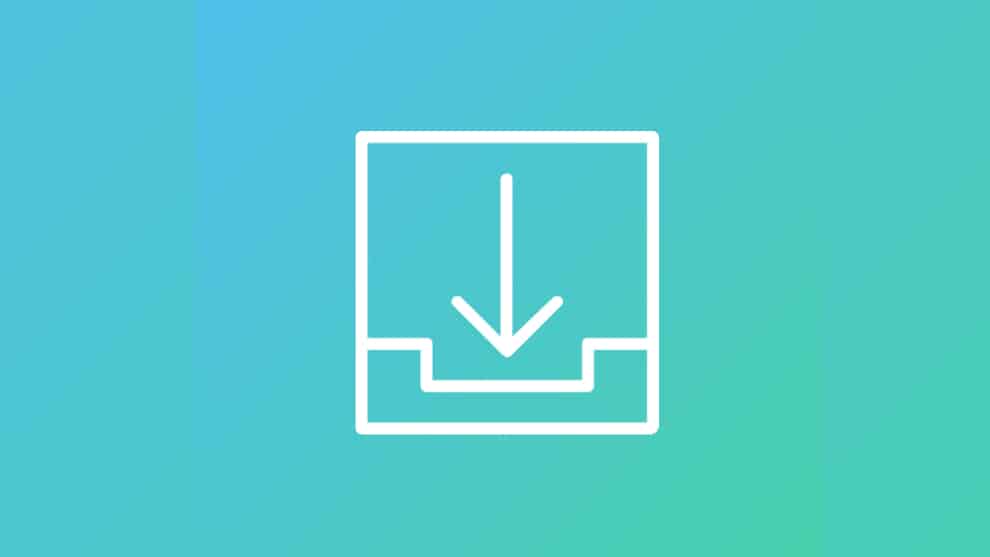
Noticias RCN
01:09 p. m.
Uno de los mayores dolores de cabeza de los usuarios de Internet son las eternas descargas en los navegadores web. Peleamos con el proveedor de internet, por la velocidad de descargas, con el computador e incluso terminamos disgustados porque nos toca esperar bastante tiempo para poder terminar con nuestro trabajo.
En esta oportunidad, les daremos un tip que los sacará de apuros con Google Chrome. Aunque es uno de los navegadores más utilizados en el mundo, muchas de sus funciones y características no son visibles para los usuarios.
En concreto hablaremos de la paralelización de descargas, una tecnología con la que cuenta Chrome, la cual permite acelerar las descargas de todos los archivos desde tu navegador web.
Antes de enseñarte a acelerar las descargas, te explicaremos en qué consiste esta función oculta del navegador. Cuando realizamos descargas de cualquier tipo de archivos, se sigue un esquema en el que nosotros somos el cliente y recibimos datos de un único servidor, por lo que la comunicación unidireccional.
Cuando activas esta función oculta en Google Chrome, los archivos que descargaremos dejarán de bajar como una pieza única, sino que pasará a dividirse en varias piezas de forma simultánea para descargarse más rápido.
¿Cómo activar la aceleración de las descargas en Google Chrome?
Activando la paralelización de descargas, el navegador web se encargará de dividir el archivo en varias partes las cuales serán descargadas a la misma velocidad. Cuando eso no sea posible, se seguirán descargando los archivos como de costumbre.
- Abre tu navegador Google Chrome.
- Ingresa a chrome://flags en la barra de direcciones.
- Ingresa el comando Crtl+F y busca ‘Parallel Downloading’.
- Cuando encuentres esta opción, en el botón de la parte inferior que aparece como ‘Default’ tendrás que desplegar las opciones haciendo clic en él.
- Selecciona la opción Enable.
- Espera a que se reinicie el navegador web por sí solo.
Cuando se abra nuevamente Google Chrome podrás poner a prueba la función que dejaste activa, con la que notarás que los archivos se descargarán más rápido cuando sea posible darle uso a esta característica de paralelización de descargas.
No olvides que, a pesar de activar esta opción, seguiremos dependiendo de la velocidad de descarga que venga en nuestro plan de Internet contratado, la congestión de la red y nuestra cobertura móvil.
Activa esta característica en ordenadores, smartphones y tablets para que todos tus archivos se descarguen más rápido y prepárate para disfrutar de las descargas en Chrome.